

Todos los componentes electrĂłnicos son susceptibles de desgaste, especialmente si le gusta sacar provecho de su consumo tus dispositivos Los telĂ©fonos insignia están destinados a durar años, pero no hay garantĂa de que realmente lo harán. Algunos usuarios prefieren mantener los dispositivos mientras puedan funcionar fĂsicamente. Si se destruye una pantalla, no hay otra opciĂłn que reemplazarla. Sin embargo, los bordes dañados o un botĂłn que funciona mal es algo que un usuario puede tolerar. Si el botĂłn de encendido de tu dispositivo ya no funciona, estás bloqueado de muchas funciones esenciales como encender / apagar tu dispositivo y tomar capturas de pantalla. La buena noticia es que un botĂłn de encendido roto no significa que su telĂ©fono sea inĂştil. En realidad, puede usar un telĂ©fono Android con un botĂłn de encendido roto. Se necesita un poco de ajuste, pero es factible.
Dado que casi todos los androides son diferentes, no podemos entrar en detalles de dispositivos especĂficos, sin embargo, podemos analizar soluciones especĂficas de la plataforma. Si su telĂ©fono se ha apagado, consulte cĂłmo encender un telĂ©fono Android con un botĂłn de encendido roto.
Las siguientes soluciones le permiten bloquear / desbloquear un teléfono Android con un botón de encendido roto.
'Siempre en pantalla' es una soluciĂłn rápida y lista para usar que le permite evitar el bloqueo / desbloqueo de un dispositivo con un botĂłn roto. Si coloca el telĂ©fono en el modo "Siempre en pantalla" y hace que la pantalla expire en un intervalo breve, no necesitará bloquear / desbloquear usando el botĂłn de encendido. Por supuesto, esto afectará la duraciĂłn de la baterĂa. Funciona si está sentado al lado de su computadora portátil / computadora de escritorio, pero no cuando está en movimiento.


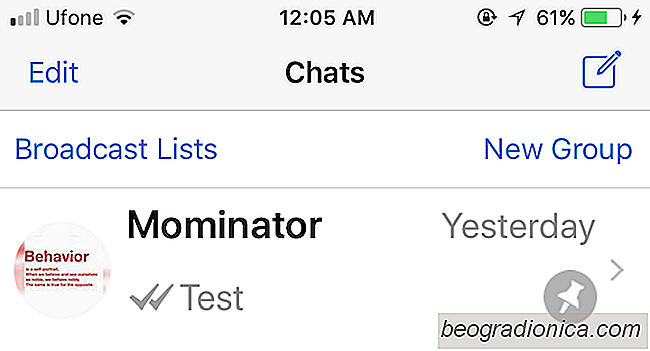
CĂłmo fijar un chat en WhatsApp
WhatsApp es una de las aplicaciones de mensajerĂa más populares en el nicho. Es el segundo despuĂ©s de Facebook Messenger. Ambos son propiedad de Facebook, por lo que sea que lo mires, Facebook posee las dos aplicaciones de mensajerĂa más populares disponibles en la actualidad. A diferencia de Messenger, WhatsApp funciona con su nĂşmero de telĂ©fono y es mucho más fácil saber cuál de sus contactos lo usa.

Cómo activar el flash para la cámara frontal en Google Camera
Durante mucho tiempo, se vio una cámara en el telĂ©fono una cosa tan increĂble que no podrĂa imaginarse mejor. Sin embargo, a medida que la tecnologĂa mejorĂł, las cámaras en nuestros telĂ©fonos mejoraron y fueron capaces de tomar imágenes más nĂtidas. Pronto, los fabricantes de telĂ©fonos comenzaron a agregar un flash a los telĂ©fonos.